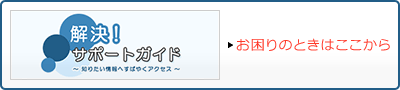ケーブルテレビや外部チューナーの番組を録画したい
| 対象製品 |
|---|
| BDZ-SKP75 |
外部入力から録画したい
あらかじめ、次のことをしてください。
- 本機と外部チューナーをつなぐ
- [外部入力録画横縦比]で映像サイズを設定する
デジタルCS放送や、CATV局のBS/110度CSデジタル放送、有料チャンネルなどの番組を録画する場合、本機と外部チューナーをつなぎ、日時指定予約を使って録画予約します。
-
外部チューナーの映像を表示する。
-
《入力切換》ボタンをくり返し押して外部チューナーの映像を表示する。
-
-
外部チューナーの録画予約を設定する。
外部チューナーの取扱説明書をご覧になり、録画したい日時、チャンネルで録画予約を設定してください。
-
本機で日時指定予約の条件を設定する。
-
録画予約設定画面で[CH]を[入力]にする。

-
-
録画予約する。
-
[予約確定]を選び、《決定》ボタンを押す。

-
![]()
- AVマウスでの録画には対応していません。
関連項目
CATVや外部チューナーの番組を高画質で録画したい
![]()
- 次のページも参考にしてください。さらに詳しく説明しています。
あらかじめ、次のことをしてください。
- 地上デジタルアンテナやBS/110度CSアンテナをつなぐ(時計を合わせるため)。
次のページも参考にしてください。
CATVチューナーの番組表から、本機にLAN経由で録画予約できます。
本機能はご加入のケーブルテレビ局でサービスを開始している場合にご利用いただけます。
対応製品や設定については、ご加入のケーブルテレビ局からのお知らせをご覧ください。
-
本機とCATVチューナーをつなぐ。
直接LANケーブルでつなぐときは
ネットワーク機能(リモート録画予約/ソニールームリンク/アクトビラやTSUTAYA TVなどのインターネットサービス)を使わない場合直接つないでください。
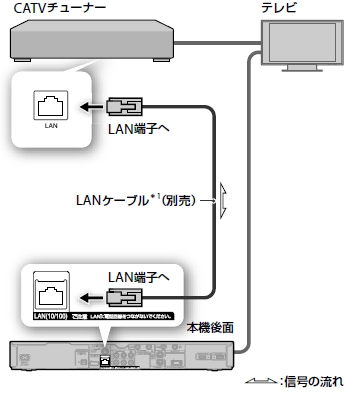
*1 LANケーブルは、カテゴリー5の100BASE-TX対応以上をお使いください。LANケーブルは、クロスケーブル/ストレートケーブルのどちらも使えます。
ネットワークにつなぐときは
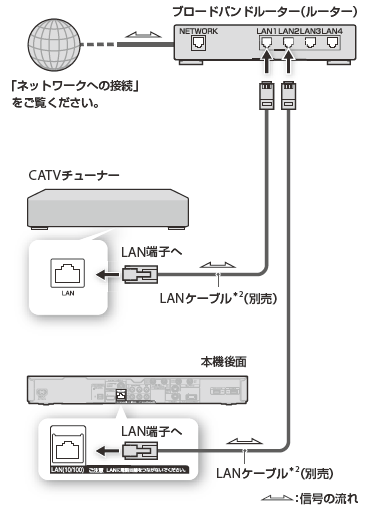
*2 LANケーブルは、カテゴリー5の100BASE-TX対応以上をお使いください。
-
本機でホームサーバーの設定をする。
《ホーム》ボタンを押す。
[設定]>[通信設定]でそれぞれ設定する。
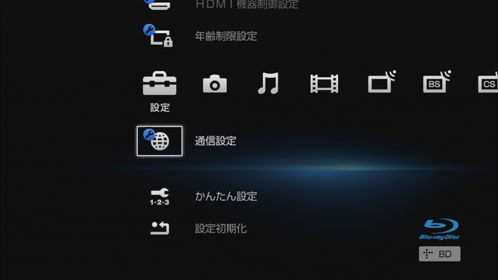
手順
 で「直接LANケーブルでつなぐときは」の接続をした場合は、「ホームサーバー設定をする」から行ってください。
で「直接LANケーブルでつなぐときは」の接続をした場合は、「ホームサーバー設定をする」から行ってください。ネットワークに正しくつながっているか確認する
[ネットワークの設定確認と接続診断]>[接続診断]を選び、《決定》ボタンを押します。


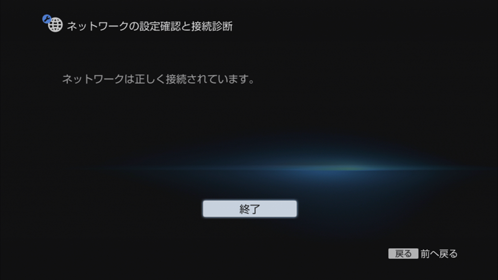
「ネットワークは正しく接続されています。」と表示されない場合は、画面の指示に従ってください。
ホームサーバー設定をする
[ホームサーバー設定]を選び、《決定》ボタンを押します。
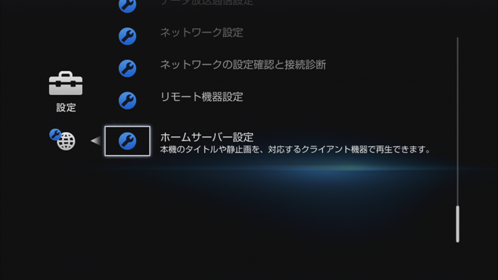
各項目を設定する
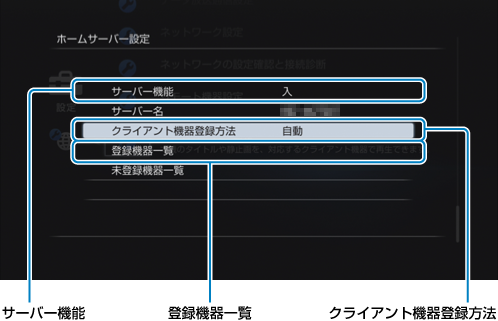
[サーバー機能]
[入]を選び、《決定》ボタンを押します。
- 警告文が表示されたら内容を読み、[変更する]を選びます。
- スタンバイモードを[低消費待機]に設定していた場合、サーバー機能を[入]にすると、「スタンバイモードを「標準」に変更しますか」の確認画面が表示されるので、[はい]を選びます。
[クライアント機器登録方法]
[自動]を選び、《決定》ボタンを押します。警告文が表示されたら内容を読み、[変更する]を選びます。
-
ホームサーバーの登録を確認する
「ホームサーバー設定をする」の画面で[登録機器一覧]を選び、《決定》ボタンを押します。CATVチューナー(クライアント)機器名が表示されているか、確認してください。ただし、クライアント機器が登録されるまで数分かかることがあります。
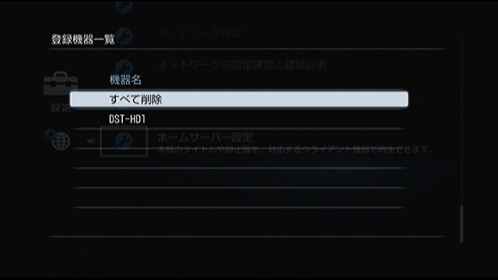
-
CATVチューナーの設定をする。
CATVチューナーで本機が録画先になるようにネットワーク設定をします。
-
CATVチューナーで録画予約する。
CATVチューナーおよび本機の電源を入れ、CATVチューナー側で録画予約します。CATVチューナーから本機に予約設定が転送され、録画予約が行われます。録画が開始されると本機のタイトルリストに録画中の番組が表示されます。
予約状況を確認するには
CATVチューナーおよび本機の電源を入れ、本機側で予約状況を確認します。
予約を削除するには
CATVチューナーおよび本機の電源を入れ、テレビの画面をCATVチューナーをつないだ入力に切り換えて、CATVチューナー側で予約を削除します。
録画中のCATVチューナーの番組を見るには
《ホーム》ボタンを押します。
[ビデオ]>録画中のサムネイル(![]() のアイコンが付いている)を選び、《決定》ボタンを押します。
のアイコンが付いている)を選び、《決定》ボタンを押します。
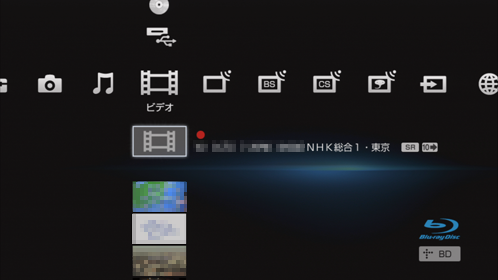
![]()
- 「スカパー!HD」対応の外部チューナーも本機に接続できます。
![]()
- LAN経由でCATV録画中は、CATVチューナーの電源を切らないでください。録画が中断されます(本機のみ電源を切っていても、録画は行います)。
- 視聴年齢制限された番組は、必ずCATVチューナーの番組表から録画予約してください。日時指定で録画予約した場合、録画中に視聴年齢制限の設定が異なる番組に切り換わると、録画が中断されることがあります。
- LAN経由でCATV録画中に、BD-ROMや思い出ディスクダビングで作成したBD-Jメニュー付きディスクなどを再生することはできません。
- ラジオ番組を録画することはできません。
- 外付けUSBハードディスクやBDに直接録画することはできません。